Win10系统相信对于经常使用电脑的人来说肯定很熟悉了,下面一起来看下在Win10系统中设置默认浏览器的具体方法吧,希望大家能够得到帮助。
方法步骤:
1、首先在Win10桌面左下角的开始菜单图标上右键单击鼠标,在弹出的菜单选项中,点击进入“控制面板”,如下图所示。
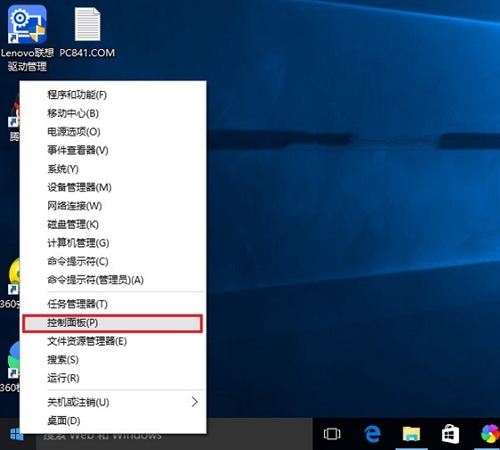
Win10系统设置默认浏览器的方法分享
2、打开Win10控制面板后,先将查看方式“类别”设置为“大图标”,如图所示。
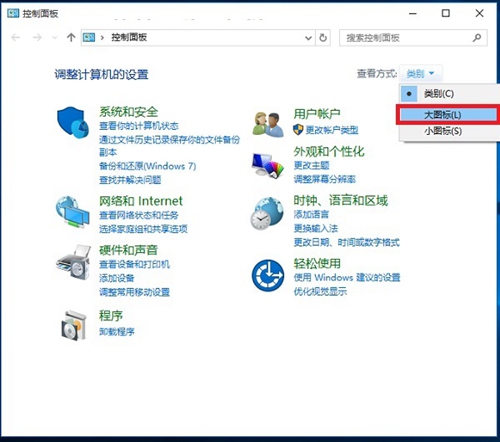
Win10系统设置默认浏览器的方法分享
3、接下来就可以找到“默认程序”设置了,找到后点击进入设置,如下图所示。
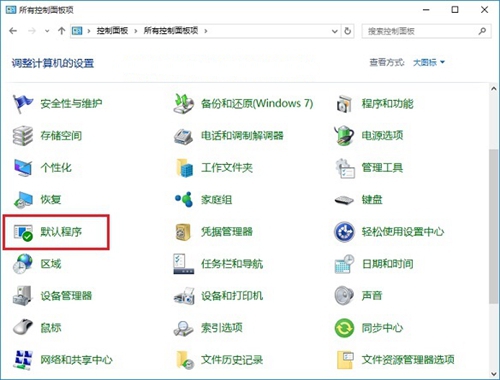
Win10系统设置默认浏览器的方法分享
4、打开Win10默认程序设置后,然后点击进入“设置默认程序”,如图所示。
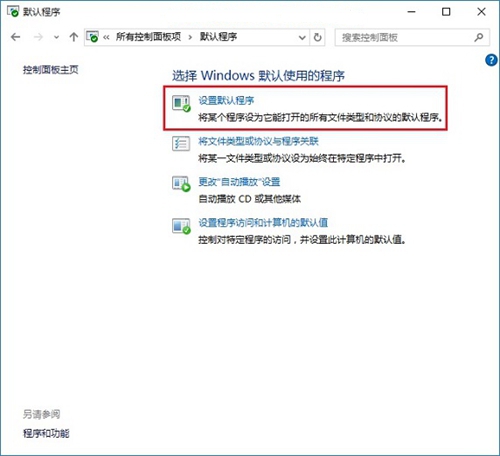
Win10系统设置默认浏览器的方法分享
5、在打开的默认程序界面,先点击选中左侧的“Microsoft Edge”,然后点击右侧的“将此程序设置为默认值”(WWW.PC841.COM电脑百事网原创教程,转载请保留),最后点击底部的“确定”保存退出就可以了。
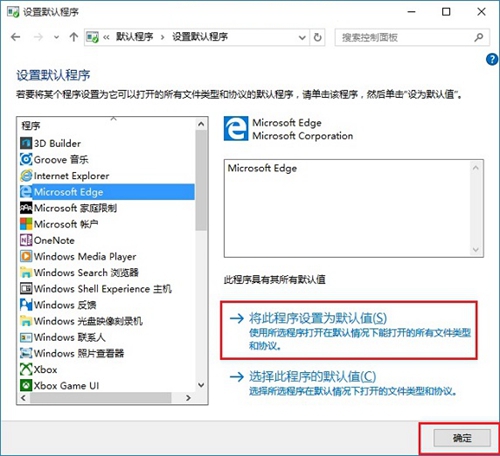
Win10系统设置默认浏览器的方法分享
以上就是在Win10系统中设置默认浏览器的具体方法了,大家都学会了吗?
 天极下载
天极下载































































 火绒安全软件
火绒安全软件
 腾讯电脑管家
腾讯电脑管家
 微信电脑版
微信电脑版
 钉钉电脑版
钉钉电脑版
 微信最新版
微信最新版
 CF活动助手
CF活动助手
 向日葵远程控制软件
向日葵远程控制软件
 快吧游戏盒
快吧游戏盒